Hỗ trợ tư vấn
Tư vấn - Giải đáp - Hỗ trợ đặt tài liệu
Mua gói Pro để tải file trên Download.vn và trải nghiệm website không quảng cáo
Tìm hiểu thêm » Hỗ trợ qua ZaloBạn đang tìm một công cụ quản lý ổ đĩa, giúp chỉnh cấu hình HDD nhưng không bị mất dữ liệu trên Windows? Dưới đây là top phần mềm quản lý ổ đĩa Windows tốt nhất dành cho bạn.


Điểm tuyệt nhất về NIUBI Partition Editor là dù có các phiên bản trả phí, toàn bộ chức năng quản lý ổ đĩa cứng đều có trong bản miễn phí và nó không đi kèm adware hay quảng cáo. Nó cho phép bạn quản lý các phân vùng và dung lượng ổ cứng dễ dàng.
Giao diện NIUBI Partition Editor trực quan, sử dụng thanh trượt để giảm hoặc mở rộng các driver trên máy tính. Ngoài những chức năng tiêu chuẩn như thu hẹp/mở rộng phân vùng, thay đổi nhãn hiệu, định dạng volume, bạn còn có thể hợp nhất các phân vùng liền kề mà không lo mất dữ liệu.
Ưu điểm:
Nhược điểm:

Phần mềm quản lý ổ đĩa Macrorit Partition Expert cũng cung cấp toàn bộ tính năng ở bản trả phí trong phiên bản miễn phí. Nó cho bạn lựa chọn nhân bản drive để sao lưu dữ liệu, tạo driver có thể boot, thậm chí hợp nhất hệ điều hành sang ổ đĩa khác.
Bạn cũng dễ dàng mở rộng/thu nhỏ các bộ đĩa, hợp nhất bộ nhớ, thay đổi nhãn drive, chống phân mảnh drive. Tất cả đều được thực hiện trên một giao diện trực quan với một thanh trượt.
Ưu điểm:
Nhược điểm:
AOMEI Partition Assistant là phần mềm quản lý ổ đĩa được nhiều người lựa chọn. Bởi ngay ở bản miễn phí, người dùng đã có đủ công cụ cần thiết để tạo, xóa, chỉnh lại kích thước, di chuyển, chia tách và hợp nhất, nhân bản các phân vùng và ổ đĩa. Thậm chí, bạn có thể di chuyển hệ điều hành giữa các ổ đĩa MBR.
Phiên bản trả phí cho bạn thêm lợi ích từ tính năng di chuyển OS từ MBR sang GPT, và từ GPT sang MBR/GPT.
Ưu điểm:
Nhược điểm:
Acronis Disk Director là phần mềm trả phí, có giá khởi đầu là 50USD nhưng nó mang tới một bộ tính năng quản lý ổ đĩa hữu ích. Nổi bật trong danh sách đó là quản lý phân vùng và nhân bản ổ đĩa.
Bạn cũng có thể tạo phương tiện có thể khởi động và kết hợp nó vào một bộ đĩa logic ở vùng chưa được phân bổ trên nhiều ổ đĩa vật lý. Ngoài ra, sản phẩm của Arconis còn có tính năng khôi phục phân vùng bị xóa hoặc mất ngay cả khi bị hệ điều hành tự chối.
Ưu điểm:
Nhược điểm:

Phiên bản miễn phí của MiniTool Partition Wizard có tất cả chức năng cơ bản bạn cần để quản lý ổ đĩa. Thế nhưng, nếu bạn muốn thêm tính năng, như di chuyển hệ điều hành sang ổ cứng khác và có thể khởi chạy nó, bạn phải chọn một trong số phiên bản trả phí.
Ưu điểm:
Phiên bản miễn phí cho phép quản lý đĩa cơ bản.
Nhược điểm:
Trên đây là những phần mềm quản lý ổ đĩa, giúp bạn thay đổi cấu hình HDD dễ dàng mà không làm mất dữ liệu. Hi vọng bài viết có lựa chọn phù hợp với bạn.

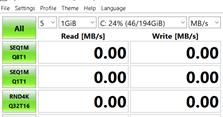


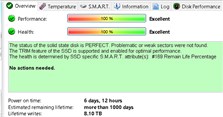






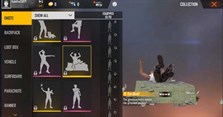
Theo Nghị định 147/2024/ND-CP, bạn cần xác thực tài khoản trước khi sử dụng tính năng này. Chúng tôi sẽ gửi mã xác thực qua SMS hoặc Zalo tới số điện thoại mà bạn nhập dưới đây: